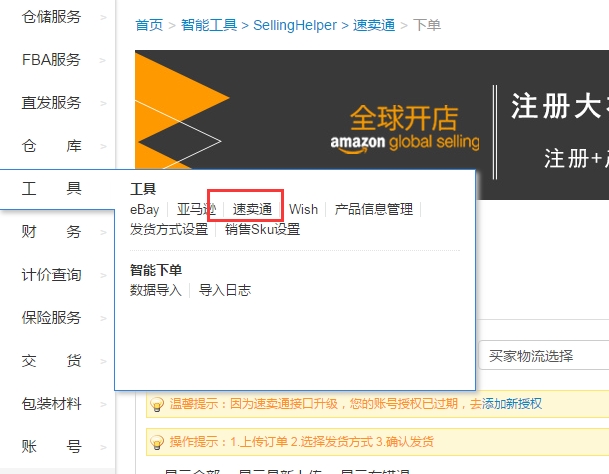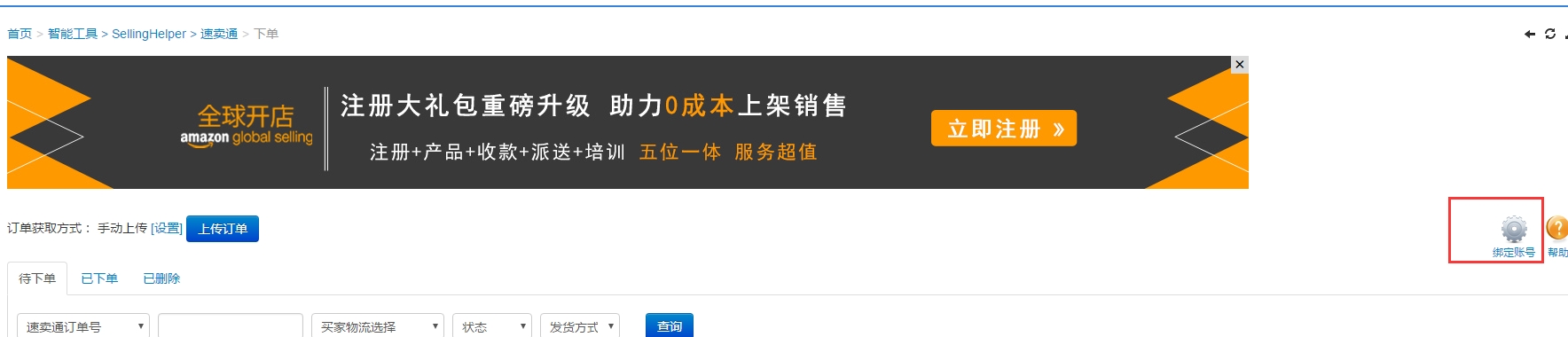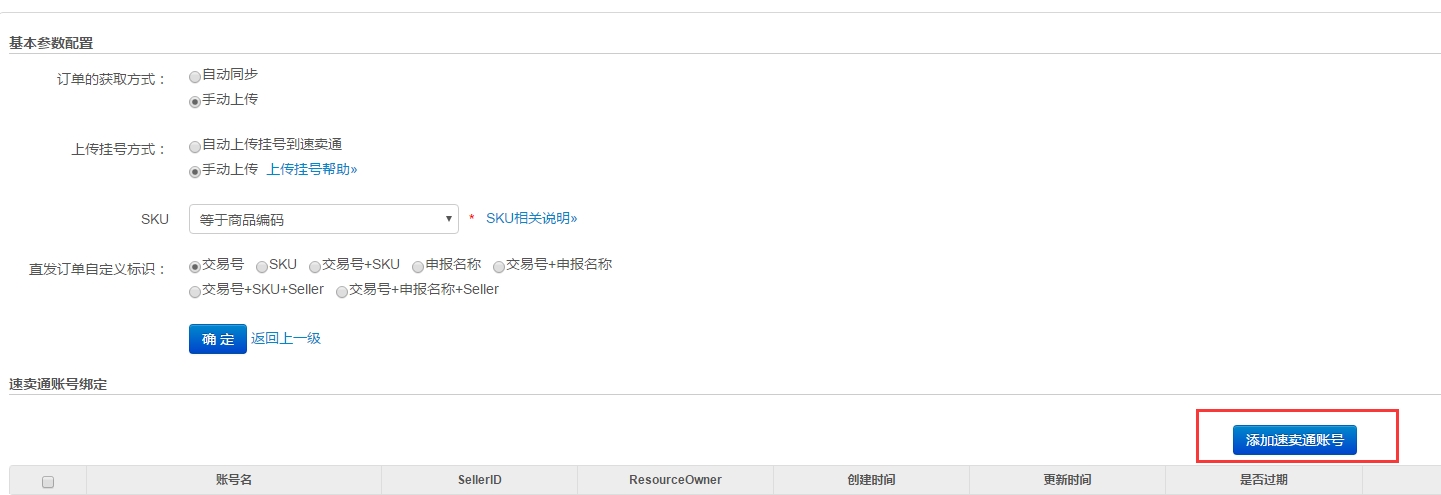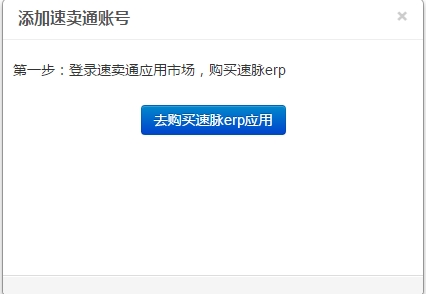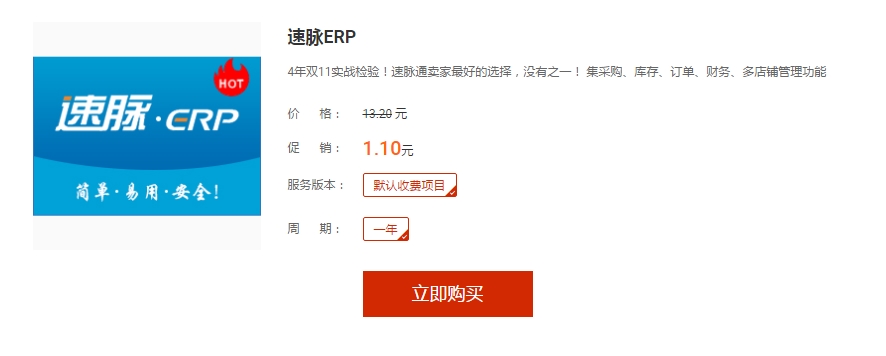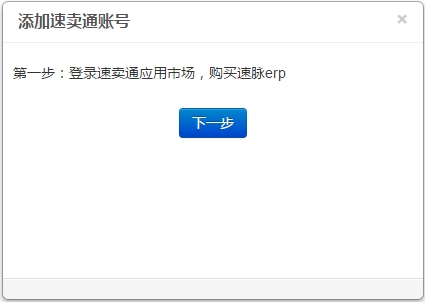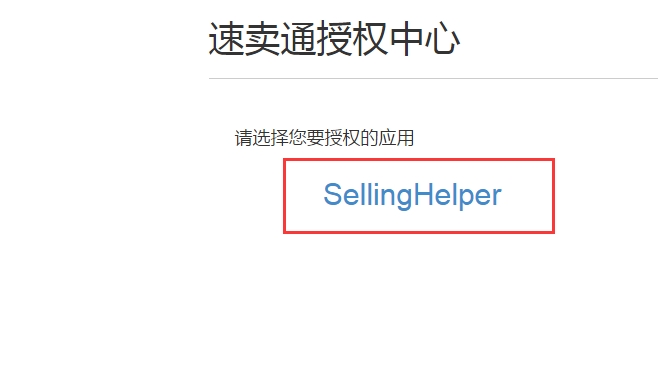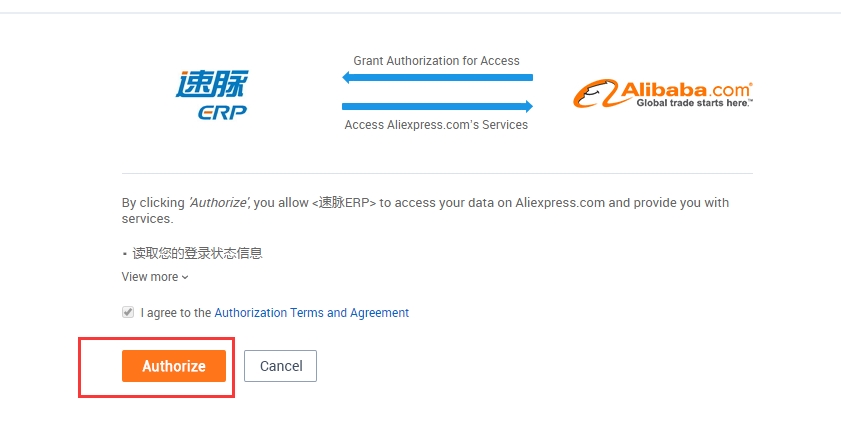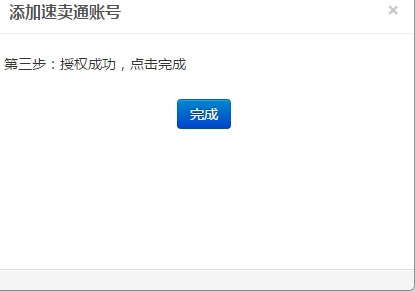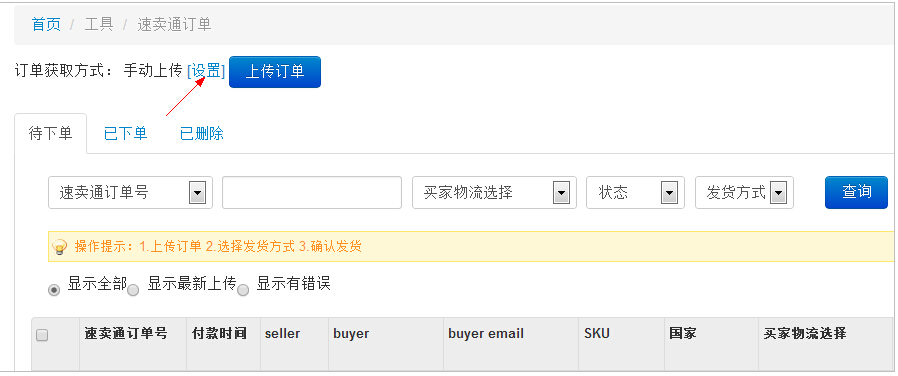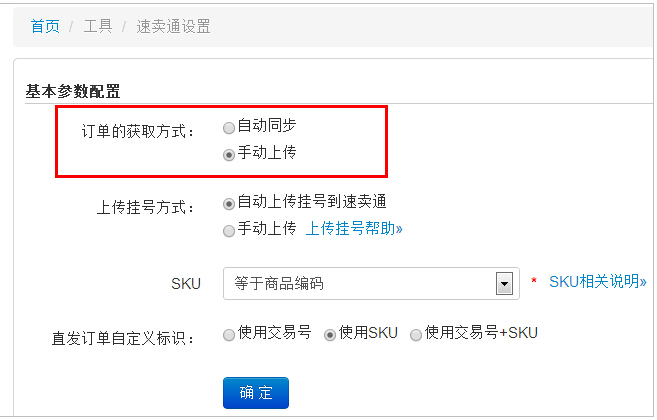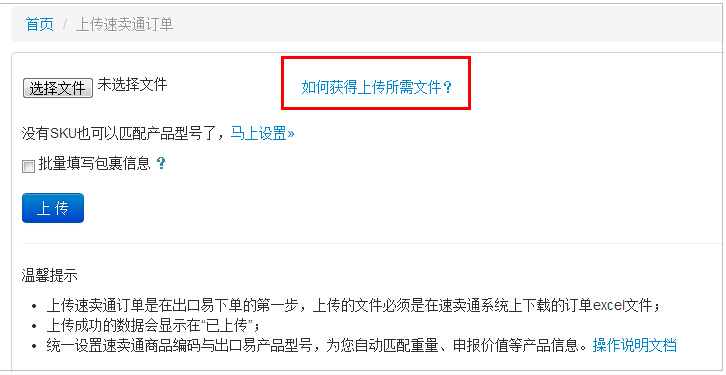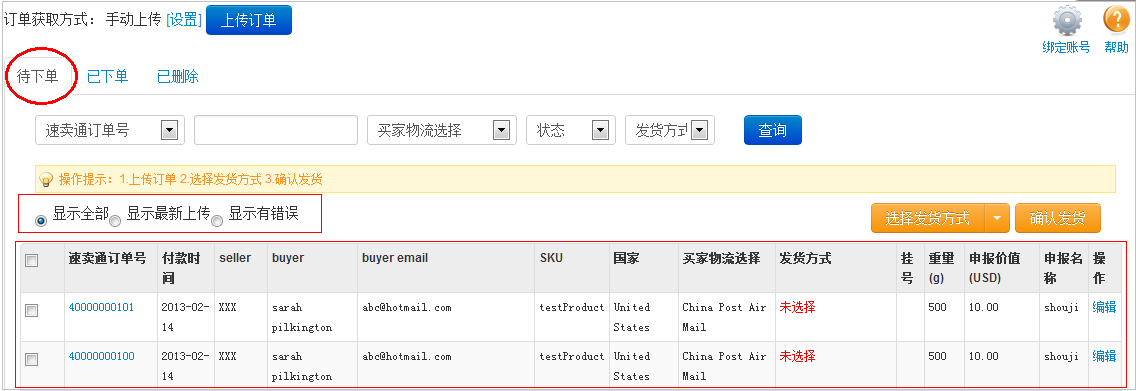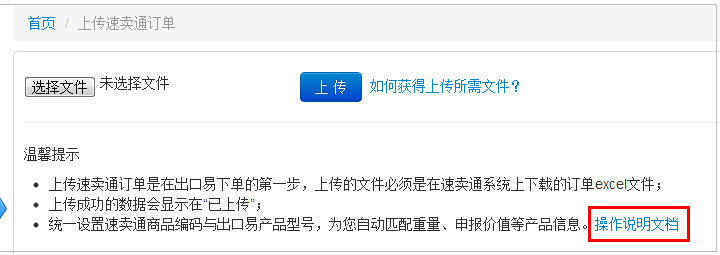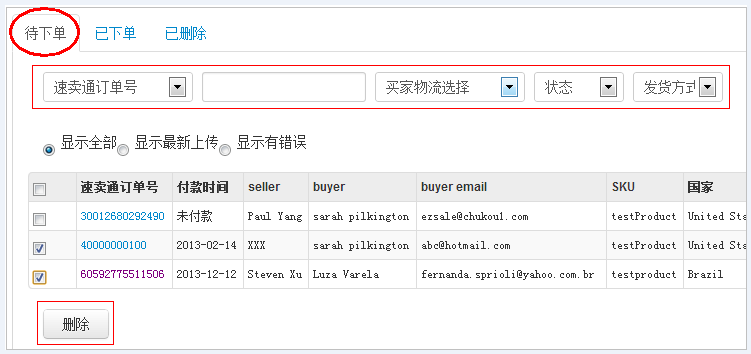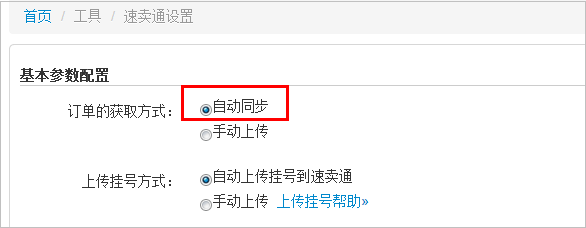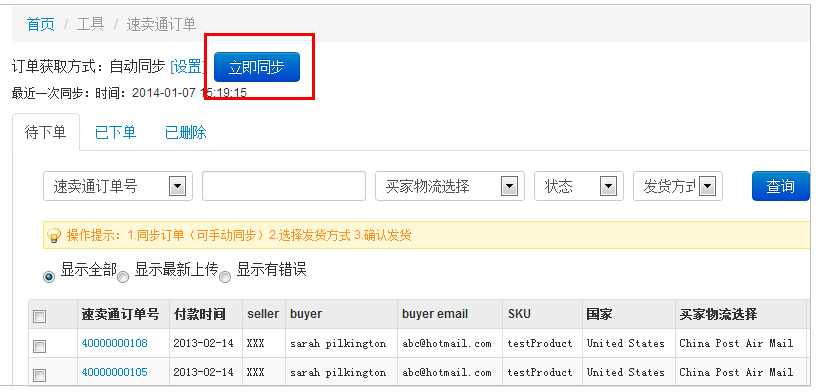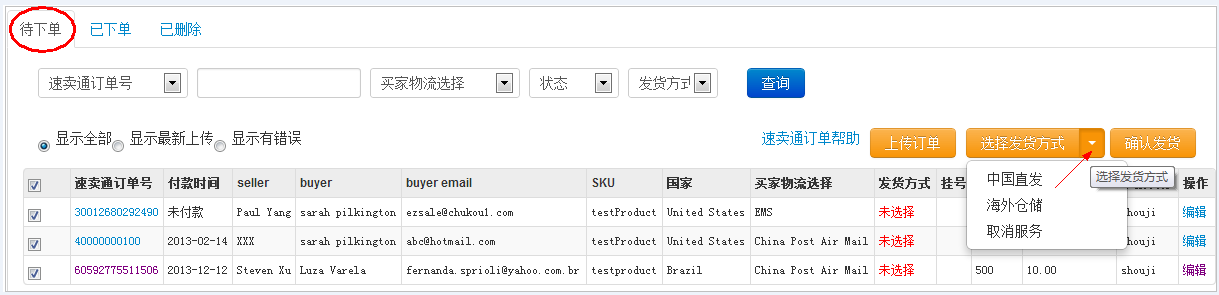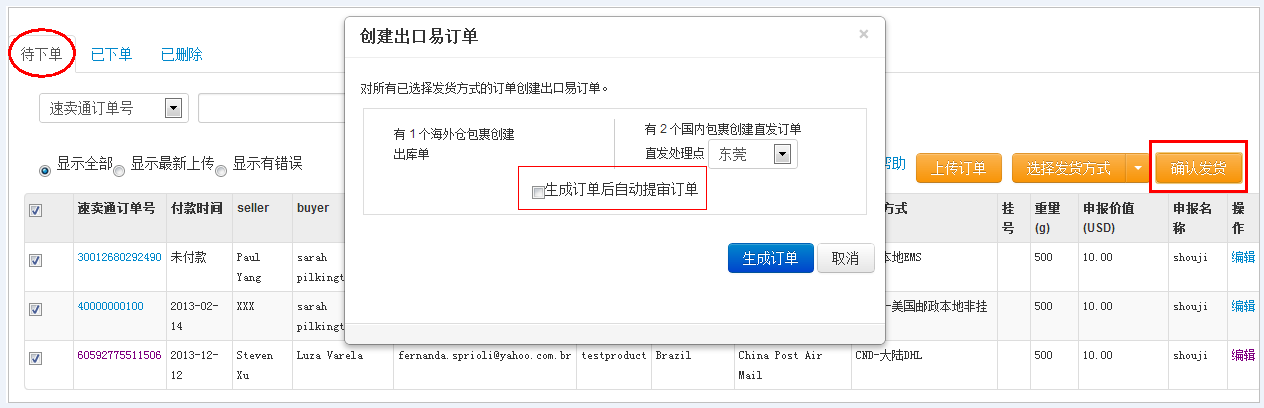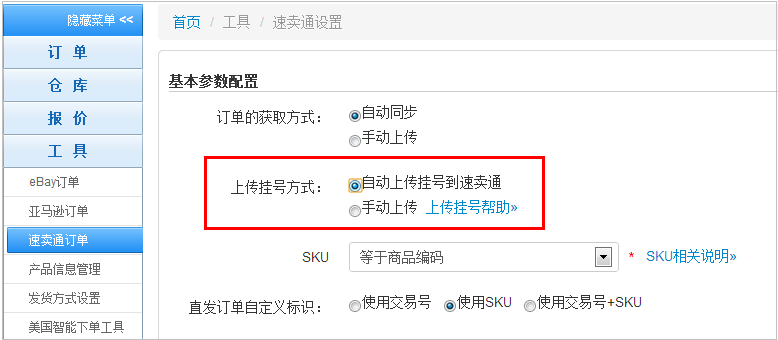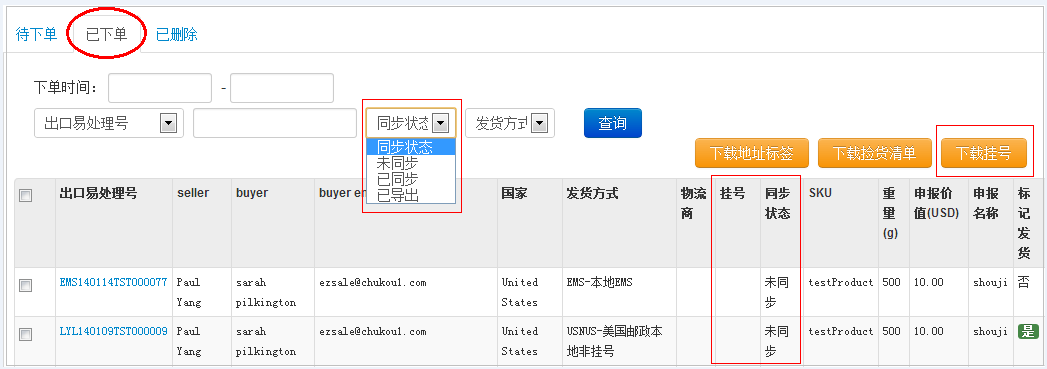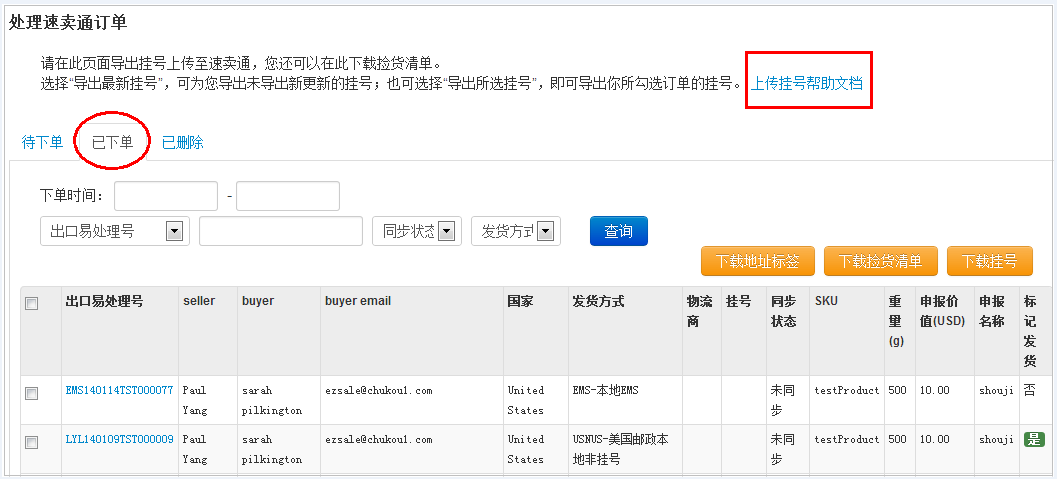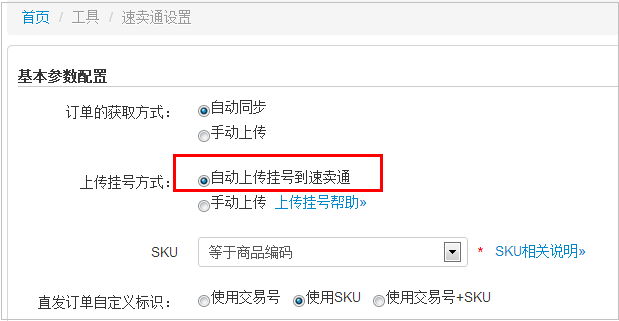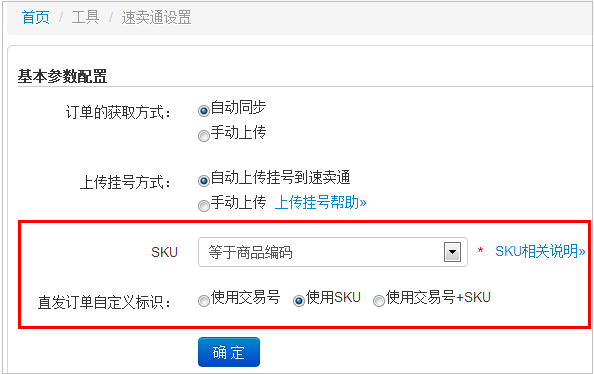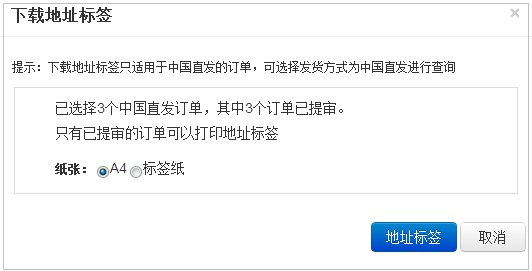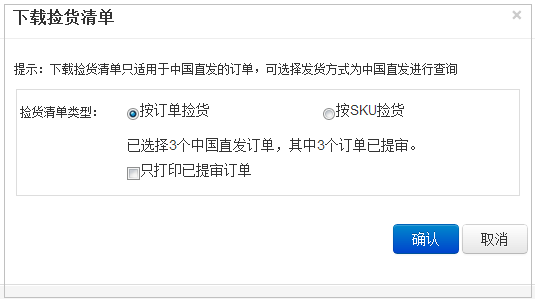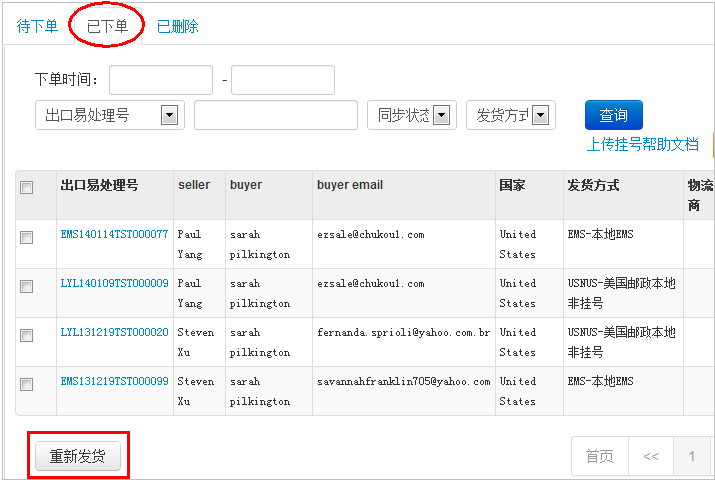“速卖通订单”的版本间的差异
(→添加速卖通账号) |
|||
| (未显示2个用户的71个中间版本) | |||
| 第1行: | 第1行: | ||
| − | ==视频教程 | + | =<span style="color: Orange">'''视频教程'''</span>= |
如果视频比较模糊,请选择"超清"模式观看 | 如果视频比较模糊,请选择"超清"模式观看 | ||
<videoflash type="youku">XNTkyODI3Nzky</videoflash> | <videoflash type="youku">XNTkyODI3Nzky</videoflash> | ||
| − | ==下单步骤及注意事项== | + | =<span style="color: Orange">'''下单步骤及注意事项'''</span>= |
| − | ===上传订单=== | + | |
| − | + | ==<span style="color: red">'''添加速卖通账号'''</span>== | |
| + | <big>添加速卖通账号,用于自动同步速卖通订单到出口易sellinghelper工具和自动上传挂号到速卖通 | ||
| + | |||
| + | 操作步骤:<br/> | ||
| + | 1、sellinghelp->速卖通 | ||
| + | |||
| + | [[文件:1.菜单入口.jpg]] | ||
| + | |||
| + | |||
| + | 2、绑定账号 | ||
| + | |||
| + | [[文件:2.绑定账号.jpg]] | ||
| + | |||
| + | |||
| + | 3、添加速卖通账号 | ||
| + | |||
| + | [[文件:3.添加速卖通账号.jpg]] | ||
| + | |||
| + | |||
| + | 4、第一步,登录速卖通应用市场,购买速脉erp | ||
| + | |||
| + | [[文件:4.购买速卖通.jpg]] | ||
| + | |||
| + | |||
| + | 5、用速卖通关联的企业支付宝购买速脉erp | ||
| + | |||
| + | [[文件:5.企业支付宝购买速卖通.jpg]] | ||
| + | |||
| + | |||
| + | 6、返回出口易,点击下一步 | ||
| + | |||
| + | [[文件:6.点击下一步.jpg]] | ||
| + | |||
| + | |||
| + | 7、第二步:登录速卖通授权页面,进行授权 | ||
| + | |||
| + | [[文件:7.登录速卖通授权页面.jpg]] | ||
| + | |||
| + | |||
| + | 8、选择授权sellinghelp | ||
| + | |||
| + | [[文件:8.速卖通授权中心.jpg]] | ||
| + | |||
| + | |||
| + | 9、点击授权 | ||
| + | |||
| + | [[文件:9.点击授权.jpg]] | ||
| + | |||
| + | |||
| + | 10、返回出口易,点击完成 | ||
| + | |||
| + | [[文件:10.点击完成.jpg]] | ||
| + | |||
| + | ==<span style="color: red">'''上传订单'''</span>== | ||
| + | 上传订单的方式有两种:1、手动上传 2、自动同步(注意:需先添加速卖通账号,此功能才能生效) | ||
| + | |||
| + | 可点击“设置”,选择需要上传订单的方式: | ||
| + | |||
| + | [[文件:速IT2013010701.png]] | ||
| + | |||
| + | [[文件:速IT2013010702.png]] | ||
| + | |||
| + | |||
| + | |||
| + | ===<span style="color: Purple">'''手工上传'''</span>=== | ||
| + | (1)上传速卖通订单到出口易是下单的第一步,上传的订单excel文件需从速卖通网站下载,下载方法请点击查看帮助文档: | ||
| + | http://www.chukou1.com/doc/sellinghelper/GetAliexpressOrderFilesForCK1.pdf | ||
[[文件:速1.png]] | [[文件:速1.png]] | ||
| 第16行: | 第82行: | ||
| − | + | (2)下载好文件上传后,上传成功的订单会显示在“待下单”界面,有三种显示方式: | |
* 显示全部:历史数据和最新上传数据都显示; | * 显示全部:历史数据和最新上传数据都显示; | ||
| 第24行: | 第90行: | ||
* 显示有错误:显示当次上传中不符合出口易信息规格,不能成功选择发货方式的订单。 | * 显示有错误:显示当次上传中不符合出口易信息规格,不能成功选择发货方式的订单。 | ||
| − | [[文件: | + | [[文件:速APIIT2014011401.png]] |
'''注''':可看到刚上传的订单重量、申报价值、申报名称都是空的,需要手动去填写。如果希望sku信息自动匹配,省去手动添加的麻烦, | '''注''':可看到刚上传的订单重量、申报价值、申报名称都是空的,需要手动去填写。如果希望sku信息自动匹配,省去手动添加的麻烦, | ||
| − | + | 可以统一设置速卖通商品编码与出口易产品型号,设置方法请点击查看帮助文档: | |
| + | http://www.chukou1.com/doc/sellinghelper/SKUInfoMapping(AliExpress).pdf | ||
[[文件:速4.png]] | [[文件:速4.png]] | ||
| 第39行: | 第106行: | ||
| − | + | (3)当“待下单”界面订单过多不好管理时,可查询筛选后删除一些订单;删除后的订单也可到“已删除”界面还原: | |
| + | |||
| + | [[文件:速APIIT2014011402.png]] | ||
| + | |||
| + | |||
| + | |||
| + | ===<span style="color: Purple">'''自动同步'''</span>=== | ||
| + | 将订单获取方式设置为“自动同步”: | ||
| + | |||
| + | [[文件:速IT2014010705.png]] | ||
| − | |||
| + | 点击“立即同步”,就可将速卖通订单同步到此: | ||
| + | [[文件:速IT2014010706.png]] | ||
| − | ===选择发货方式 | + | ==<span style="color: red">'''选择发货方式'''</span>== |
(1)可以根据需要勾选订单,选择发货方式,选择直发或海外仓下的某个服务后也可“取消服务” | (1)可以根据需要勾选订单,选择发货方式,选择直发或海外仓下的某个服务后也可“取消服务” | ||
| − | [[文件: | + | [[文件:速APIIT2014011403.png]] |
| 第61行: | 第138行: | ||
| − | + | ==<span style="color: red">'''确认发货'''</span>== | |
| − | |||
| − | ===确认发货 | ||
(1)可勾选已选择了发货方式的订单进行确认发货(即创建订单),可自主选择“生成订单时自动提审订单”,就不需再手动提审; | (1)可勾选已选择了发货方式的订单进行确认发货(即创建订单),可自主选择“生成订单时自动提审订单”,就不需再手动提审; | ||
生成订单成功后,便可到“出库订单”或“专线小包”列表提审订单、查看订单状态等: | 生成订单成功后,便可到“出库订单”或“专线小包”列表提审订单、查看订单状态等: | ||
| − | [[文件: | + | [[文件:速APIIT2014011404.png]] |
| + | |||
| + | ==<span style="color: red">'''上传挂号'''</span>== | ||
| − | + | 上传挂号方式有两种:1、手动上传 2、自动上传挂号到速卖通(注意:需先添加速卖通账号,此功能才能生效) | |
| + | 可点击“设置”,选择需要上传订单的方式: | ||
| + | [[文件:速IT2014010707.png]] | ||
| − | === | + | ===<span style="color: Purple">'''手动上传挂号'''</span>=== |
(1)已创建成功且已提审的订单就可到“已下单”界面查看挂号是否已同步了,若已同步,就可下载这些订单的挂号: | (1)已创建成功且已提审的订单就可到“已下单”界面查看挂号是否已同步了,若已同步,就可下载这些订单的挂号: | ||
| − | [[文件: | + | [[文件:速APIIT2014011405.png]] |
| − | |||
可根据需要选择下载挂号的方式: | 可根据需要选择下载挂号的方式: | ||
| 第86行: | 第164行: | ||
[[文件:速12.png]] | [[文件:速12.png]] | ||
| + | (2)下载了挂号后就可把挂号上传到速卖通,请点击查看上传挂号帮助文档: | ||
| + | http://www.chukou1.com/doc/sellinghelper/UploadAliexpressTrackingFilesForCK1.pdf | ||
| + | |||
| + | [[文件:速APIIT2014011406.png]] | ||
| + | |||
| + | |||
| + | |||
| + | ===<span style="color: Purple">'''自动上传挂号'''</span>=== | ||
| + | 将上传挂号方式设置为“自动上传挂号到速卖通”,就可自动上传挂号到速卖通 | ||
| − | + | [[文件:速IT2014010708.png]] | |
| − | |||
| − | |||
| − | + | ==<span style="color: red">'''下载地址标签'''</span>== | |
| − | + | 可设置标签上的自定义标识,比如,想在标签上打印出sku,就在下单前设置好“使用sku” | |
| − | [[文件: | + | [[文件:速APIIT2014011407.png]] |
| − | |||
[[文件:速16.png]] | [[文件:速16.png]] | ||
| − | + | ||
| + | |||
| + | ==<span style="color: red">'''下载捡货清单'''</span>== | ||
| + | |||
| + | 可按订单、按SKU捡货 | ||
按订单捡货:清单按订单来排列 | 按订单捡货:清单按订单来排列 | ||
| 第114行: | 第202行: | ||
| − | + | 在“已下单”界面还可对订单进行重新发货:订单在出口易系统误删或某些原因无发送成功的时, | |
可以在这里找回下单的记录进行重新发货,避免数据重新录入的麻烦 | 可以在这里找回下单的记录进行重新发货,避免数据重新录入的麻烦 | ||
| − | [[文件: | + | [[文件:速APIIT2014011408.png]] |
| + | </big> | ||
2020年3月10日 (二) 16:59的最新版本
目录
视频教程
如果视频比较模糊,请选择"超清"模式观看 <videoflash type="youku">XNTkyODI3Nzky</videoflash>
下单步骤及注意事项
添加速卖通账号
添加速卖通账号,用于自动同步速卖通订单到出口易sellinghelper工具和自动上传挂号到速卖通
操作步骤:
1、sellinghelp->速卖通
2、绑定账号
3、添加速卖通账号
4、第一步,登录速卖通应用市场,购买速脉erp
5、用速卖通关联的企业支付宝购买速脉erp
6、返回出口易,点击下一步
7、第二步:登录速卖通授权页面,进行授权
8、选择授权sellinghelp
9、点击授权
10、返回出口易,点击完成
上传订单
上传订单的方式有两种:1、手动上传 2、自动同步(注意:需先添加速卖通账号,此功能才能生效)
可点击“设置”,选择需要上传订单的方式:
手工上传
(1)上传速卖通订单到出口易是下单的第一步,上传的订单excel文件需从速卖通网站下载,下载方法请点击查看帮助文档: http://www.chukou1.com/doc/sellinghelper/GetAliexpressOrderFilesForCK1.pdf
注:订单状态需选择“等待卖家发货”,订单字段需勾上“全选”:
(2)下载好文件上传后,上传成功的订单会显示在“待下单”界面,有三种显示方式:
- 显示全部:历史数据和最新上传数据都显示;
- 显示最新上传:只显示当次上传的最新数据;
- 显示有错误:显示当次上传中不符合出口易信息规格,不能成功选择发货方式的订单。
注:可看到刚上传的订单重量、申报价值、申报名称都是空的,需要手动去填写。如果希望sku信息自动匹配,省去手动添加的麻烦,
可以统一设置速卖通商品编码与出口易产品型号,设置方法请点击查看帮助文档: http://www.chukou1.com/doc/sellinghelper/SKUInfoMapping(AliExpress).pdf
设置好后,上传速卖通订单后sku相关信息就会自动匹配出来了:
(3)当“待下单”界面订单过多不好管理时,可查询筛选后删除一些订单;删除后的订单也可到“已删除”界面还原:
自动同步
将订单获取方式设置为“自动同步”:
点击“立即同步”,就可将速卖通订单同步到此:
选择发货方式
(1)可以根据需要勾选订单,选择发货方式,选择直发或海外仓下的某个服务后也可“取消服务”
注:选择发货方式时,需注意订单的信息是否符合出口易下单的标准:
- 中国直发:重量、申报价值必须大于0,申报名不能为空;
- 海外仓储:订单的SKU必须在出口易对应的仓库中有匹配,且库存大于0。
确认发货
(1)可勾选已选择了发货方式的订单进行确认发货(即创建订单),可自主选择“生成订单时自动提审订单”,就不需再手动提审;
生成订单成功后,便可到“出库订单”或“专线小包”列表提审订单、查看订单状态等:
上传挂号
上传挂号方式有两种:1、手动上传 2、自动上传挂号到速卖通(注意:需先添加速卖通账号,此功能才能生效)
可点击“设置”,选择需要上传订单的方式:
手动上传挂号
(1)已创建成功且已提审的订单就可到“已下单”界面查看挂号是否已同步了,若已同步,就可下载这些订单的挂号:
可根据需要选择下载挂号的方式:
(2)下载了挂号后就可把挂号上传到速卖通,请点击查看上传挂号帮助文档: http://www.chukou1.com/doc/sellinghelper/UploadAliexpressTrackingFilesForCK1.pdf
自动上传挂号
将上传挂号方式设置为“自动上传挂号到速卖通”,就可自动上传挂号到速卖通
下载地址标签
可设置标签上的自定义标识,比如,想在标签上打印出sku,就在下单前设置好“使用sku”
下载捡货清单
可按订单、按SKU捡货
按订单捡货:清单按订单来排列
按SKU捡货:对SKU进行汇总,清单按SKU来排列
在“已下单”界面还可对订单进行重新发货:订单在出口易系统误删或某些原因无发送成功的时,
可以在这里找回下单的记录进行重新发货,避免数据重新录入的麻烦